Dikkate Alabileceğiniz En İyi 6 DVD Kopyalama Yazılımı - Birini Seçin
Geçmişte karşılaştığımız en yaygın film formatı DVD'ydi. O zamanlar herkesin evinde bir DVD oynatıcısı vardı ve bilgisayarlarımızda da bir DVD sürücüsü vardı. Bir film veya dizi izlemek istediğimizde, bir ses-görüntü mağazasından DVD satın alırdık. Ancak, cep telefonlarının ve bilgisayarların daha yeni ve daha gelişmiş işlevleriyle, bu formatı giderek daha az görmeye başladık. Filmleri çevrimiçi olarak seçebilir ve heyecan verici videoları bağlantılar aracılığıyla arkadaşlarımızla paylaşabiliriz. Ancak bu, DVD'lerin ortadan kalkacağı anlamına gelmez. Hala en güvenli veri depolama aygıtlarından biridir. Ancak, DVD'yi yanlışlıkla çizdiğimiz veya kırdığımız durumlarla sık sık karşılaşırız. Üzerinde depolanan videoların kaybolmasını önlemek için, DVD'yi dijitalleştirmek, videoları dışa aktarmak ve bir yedek kaydetmek en iyisidir. Böyle zamanlarda, profesyonel DVD kopyalama yazılımı İşlemi tamamlamamıza yardımcı olmak için. Beklentilerinizi karşılayan bir araç seçmek istiyorsanız lütfen bu kılavuzu okuyun. Piyasadaki en iyi altı DVD kopyalayıcıyı ve bunların nasıl kullanılacağına dair talimatları sunacağız. Burada bilmeniz gereken her şeyi bulabilirsiniz.

Bölüm 1. Giriş
Neden Bir DVD Kopyalayıcıya İhtiyacınız Var
Girişte de belirtildiği gibi, insanlar artık popüler filmleri ve TV dizilerini çevrimiçi izlemeyi tercih ediyor. Ancak bu, DVD'lerin kullanımdan kaldırılacağı anlamına gelmiyor. O dönemdeki ekipmanların kısıtlamaları nedeniyle, uzun yıllardır yayınlanan klasik eski filmlerin çoğu DVD'de saklanıyordu. Ve fiziksel taşıyıcılar olarak DVD'ler kolayca hasar görüyor. Bu değerli video kaynaklarının kaybolmamasını sağlamak için, profesyonel DVD kopyalama yazılımları kullanarak DVD'leri dijitalleştirmemiz, videoları dışarı aktarmamız ve diğer cihazlarımızda bir yedek tutmamız gerekiyor.
DVD'leri kopyalamanın ikinci nedeni, evde bir DVD oynatıcımız veya optik sürücümüz olsa bile, DVD'deki içeriği başka senaryolarda veya konumlarda oynatmak istediğimizde cihazı yanımızda taşımanın pratik olmamasıdır. Videoyu önceden çıkarabilir ve dosyayı telefonumuza veya bilgisayarımıza kaydedebiliriz. Bu şekilde, DVD'de kayıtlı içeriği normal bir video oynatıcı kullanarak bile izleyebiliriz.
Şu anda piyasada bu tür bir hizmet sağlayan birçok yazılım bulunmaktadır ve daha kapsamlı işlevlere sahip bazı video düzenleyiciler de bu tür işlevlerle donatılmıştır. İdeal ripleyiciyi daha doğru bir şekilde bulmanıza yardımcı olmak için, aşağıdaki içerikte size en iyi 6 DVD ripleme yazılımını tanıtacağız. Avantajlarına ve dezavantajlarına ve bunları kullanma adımlarına göre hangisini en iyi yardımcınız olarak seçeceğinize karar verebilirsiniz.
Bölüm 2. 2024'ün En İyi DVD Kopyalama Yazılımı
FVC Video Dönüştürücü Ultimate
Girişte de belirtildiği gibi, insanlar artık popüler filmleri ve TV dizilerini çevrimiçi izlemeyi tercih ediyor. Ancak bu, DVD'lerin kullanımdan kaldırılacağı anlamına gelmiyor. O dönemdeki ekipmanların kısıtlamaları nedeniyle, uzun yıllardır yayınlanan klasik eski filmlerin çoğu DVD'de saklanıyordu. Ve fiziksel taşıyıcılar olarak DVD'ler kolayca hasar görüyor. Bu değerli video kaynaklarının kaybolmamasını sağlamak için, profesyonel DVD kopyalama yazılımları kullanarak DVD'leri dijitalleştirmemiz, videoları dışarı aktarmamız ve diğer cihazlarımızda bir yedek tutmamız gerekiyor.
Video Dönüştürücü Ultimate Dahili DVD kopyalama işlevine sahip bir video düzenleyicisidir. Temel işlevi videoları farklı biçimler arasında dönüştürmektir ve şu anda 200'den fazla biçimi desteklemektedir. DVD'lerdeki videoları herhangi bir popüler biçime dönüştürebilir ve dışa aktarılan videoları doğrudan uygulamada düzenleyebilir ve düzenleyebilirsiniz. FVC Video Converter Ultimate'ın yardımıyla tüm işlemleri tek bir platformda tamamlayabilir ve mükemmel videoyu dışa aktarabilirsiniz. Performansı da iş verimliliği açısından tamamen endişesizdir. FVC Video Converter Ultimate en gelişmiş donanım hızlandırma teknolojisiyle donatılmıştır ve 120 kat daha hızlı bir dönüştürme hızına ulaşır. DVD'lerinizdeki videolar sadece birkaç saniye içinde MP4 veya diğer biçimlere dönüştürülebilir.
Ücretsiz indirinWindows 7 veya üstü içinGüvenli indirme
Ücretsiz indirinMacOS 10.7 veya üstü içinGüvenli indirme
En iyi puan alan DVD kopyalayıcıyı kullanmak için gerekli adımlar şunlardır.
Aşama 1: Bilgisayarınıza FVC Video Converter Ultimate'ı indirip yükleyin.
Adım 2: Masaüstünüzde başlatın ve DVD diskini optik sürücünüze takın. Tıklayın Diski Yükle Diski platforma eklemek için arayüzde.
Aşama 3: DVD programa yüklendiğinde, diskin içindeki video arayüzde gösterilecektir. Kopyalamak istediğinizi seçin. Ayrıca videonuz için bir çıktı biçimi de seçebilirsiniz.
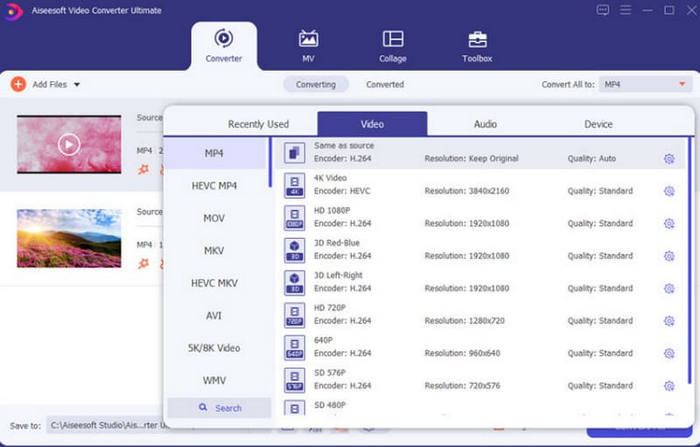
4. Adım: Dosyayı düzenlemek istiyorsanız, tıklayın Kırpma veya DüzenleSon olarak ana arayüze geri dönün ve şunu seçin: Tümünü Kopyala.
Artıları
- 200'den fazla dosya formatını destekler.
- Adımlar oldukça kolay.
- Dosyanızı değiştirmenize yardımcı olacak tam kapsamlı video düzenleme özelliklerine sahiptir.
Eksileri
- Ücretsiz sürümde çok sınırlı işlevler açılabiliyor.
WinX DVD Kopyalayıcı
WinX DVD Ripper profesyonel ve etkili bir DVD işleme aracıdır. Videoları disklerden MP4 formatına beş dakika içinde dönüştürebilir ve dönüştürme işlemi sırasında video kalitesinin etkilenmeyeceğinden emin olur. Çıktı videoları iPhone'lar, iPad'ler, Android, akıllı TV'ler, PC'ler, tabletler vb. ile uyumludur. Elbette, çok yönlü bir video düzenleme bölümüyle birlikte gelir. DVD'lerden videoları kırpabilir ve birleştirebilir, ses parçalarını ayarlayabilir, altyazı parçaları ekleyebilir vb. Bit hızı, kare hızı ve çözünürlük gibi çeşitli video öğeleri de kolayca ayarlanabilir. Bunu pratikte kullandık ve referans olması için birçok WinX DVD Ripper incelemesi okuduk ve çoğu kullanıcı için oldukça mükemmel bir DVD ripper olduğunu belirledik.
DVD'nizi kopyalamak için aşağıdaki adımları takip edebilirsiniz.
Aşama 1: WinX DVD Ripper'ı Windows bilgisayarınıza indirin ve kurun.
Adım 2: DVD'nizi takın ve tıklayın Disk Program içerisinde diskinizi yüklemek için.
Aşama 3: Videolarınız için bir çıktı biçimi seçin. Ayrıca videoyu iPhone, iPad vb. gibi bir cihaz dosyasına çıktı olarak göndermeyi de seçebilirsiniz.
4. Adım: Bir hedef dosya klasörü seçin. Son olarak, kopyalama işlemini başlatmak için ÇALIŞTIR'a tıklayın.

Artıları
- Gelişmiş donanım yapılandırmalarında 5 dakikalık DVD kopyalama işlemi gerçekleştirilebilir.
- 210'dan fazla video veya ses kodeğini destekler.
- Bit hızı, örnekleme hızı, fps ve çözünürlük üzerinde özelleştirilmiş ayarlar sunar.
Eksileri
- Sadece Windows işletim sistemiyle uyumludur.
El freni
Handbrake, video düzenleme araçları söz konusu olduğunda göz ardı edilmemesi gereken eski bir dosttur. En bilinen format dönüştürme işlevine ek olarak, ücretsiz bir DVD kopyalayıcı dönüştürücü olarak da kullanılabilir. Handbrake, kullanıcıların önceki iki araç gibi video parametrelerini özgürce ayarlamasına olanak tanır. DVD'lerinizdeki videolara başlıklar, altyazılar ve hatta filtreler ekleyebilirsiniz. Handbrake tarafından desteklenen diğer işlemler arasında gürültü azaltma, renk düzeltme ve gri tonlama ayarı bulunur.
İşte Handbrake ile DVD kopyalamaya dair bir rehber.
Aşama 1: Handbrake'i resmi web sitesinden edinin. Ardından, diskinizi bilgisayarınızın DVD sürücüsüne takın.
Adım 2: Handbrake açıldığında, DVD'nizi otomatik olarak algılayacaktır. O zaman, şunu göreceksiniz: Kaynak Seçimi.

Aşama 3: Hedef DVD'nize tıklayın. Program içindeki içeriği taramaya başlayacaktır.

4. Adım: Listeyi aşağıda genişletebilirsiniz Başlık DVD'nin hangi bölümünü kopyalamak istediğinize karar vermek.

Adım 5: Bundan sonra, videonuz için bir çıktı biçimi seçmelisiniz. Ayrıca, tıklayabilirsiniz Ön ayar > Genel Bir hedef çözünürlüğü seçmek için.

6. Adım: Kopyalama işleminin başlaması için, Kodlamayı Başlat buton.

Artıları
- 100% ücretsiz ve açık kaynaklıdır.
- Mac, Linux ve Windows sistemleriyle uyumludur.
Eksileri
- Sayfanın tasarım stili nispeten eski.
Wonderfox DVD Kopyalayıcı
Wonderfox DVD Ripper, DVD'leri ve dosyalarını işlemek için özel olarak tasarlanmış bir yazılımdır. DVD'leri 0 kalite kaybıyla kopyalayabildiğini iddia ediyor. Kullanıcılar gerekli tüm işlemleri 3 adımda tamamlayabilir. 600'den fazla dışa aktarma profiline sahip olduğu ve diskin içeriğini tamamen çözüp dijitalleştirebildiği için hemen hemen her dosya biçimini ve DVD'yi işleyebilir. Elbette işlevleri video işlemeyle sınırlı değildir. Kullanıcılar ayrıca bunu şu amaçlarla da kullanabilir: videolara altyazı ekleme.
Wonderfox DVD Ripper'ı kullanmak için yapmanız gerekenler şunlardır.
Aşama 1: Wonderfox DVD Ripper'ı cihazınıza indirin ve kurun. Sonra açın.
Adım 2: Kopyalamak istediğiniz DVD'yi girin. Sonra tıklamalısınız DVD Disk Diskin içindeki içeriği yüklemek için.

Aşama 3: Wonderfox DVD Ripper, DVD'deki ana filmi seçecektir. Her yıl başka videolar ekleyebilirsiniz. Videoyu düzenlemek için lütfen tıklayın Düzenle.

4. Adım: Tıklayın Çıkış formatı Kopyaladığınız video için bir dosya biçimi seçmek için tıklayın. Son olarak, tıklayın KOŞMAK.
Artıları
- DVD'lerdeki dosyaları hiçbir kalite kaybı olmadan kolayca sıkıştırabilir.
- DVD'leri işlemede son derece verimli.
- Kullanımı çok kolay. Kullanıcılar DVD'leri 3 adımda kopyalayabilirler.
Eksileri
- Sadece Windows bilgisayarlara indirilebilir.
- İhracat için verilen kalan süre hatalıdır.
DVDFab HD Şifre Çözücü
DVDFab, DVD ve Blu-ray diskleri işleme konusunda uzmandır. Geleneksel ripleyicilere kıyasla özel bir özelliğe sahiptir. Kullanıcılar, işleme başlamadan önce oynatma modu tercihlerini ayarlayabilirler. Öncelikle dönüştürülen DVD videosunu nerede oynatmak istediğinize karar verebilir ve ardından video parametrelerini seçeneklerinize göre ayarlayabilirsiniz. Video ve ses kalitesi açısından, kayıpsız kalitede video ve 5.1 AC3 sesi dışa aktarabilir. Evde sinematik bir görsel-işitsel deneyim yaşamak istiyorsanız DVDFab HD Decrypter'ı denemenizi öneririz.
DVDFab HD Decrypter'ı kullanarak videonuzu kopyalarken yapmanız gerekenler şunlardır.
Aşama 1: DVDFab yazılımını açın ve seçin Ripper seçeneği. Ardından hedef DVD'nizi yükleyin.

Adım 2: Basın Diğer Profili Seçin > Biçim > Video Dosyanız için dijital bir format seçmek için tıklayın. Dosyanızı düzenlemeniz gerekiyorsa, tıklayın Gelişmiş Ayarlar ve Video Düzenleme.

Aşama 3: Tıklayın Başlat programın DVD'nizi kopyalamasına izin verin.

Artıları
- 1000'den fazla dosya formatını destekler.
- GPU hızlandırmasıyla DVD'yi 50 kat daha hızlı dönüştürebilirsiniz.
Eksileri
- Ücretsiz versiyonunda çok fazla kısıtlama var ve ancak ödeme yaparak normal şekilde kullanmaya başlayabiliyorsunuz.
Movavi Video Dönüştürücü
Daha önce bahsettiğimiz FVC Video Converter Ultimate gibi, Movavi Video Converter da hepsi bir arada bir ses ve video işlemcisidir. Ancak, desteklenen formatların aralığı DVD'leri de kapsayacak şekilde genişletilmiştir. Arayüz, tüm temel video ve ses düzenleme araçlarını içerir. Videoları kırpabilir, kesebilir, döndürebilir, yeniden boyutlandırabilir, tersine çevirebilir ve yeniden boyutlandırabilir. Özel efektler açısından, bu MP4 düzenleyici 6.000'den fazla farklı seçenek bile sunar. Bir DVD'yi kopyalamak için tek bir tıklamayla videoyu herhangi bir popüler formata aktarabilirsiniz.
İşte bu en iyi DVD kopyalama programının nasıl kullanılacağına dair kılavuz.
Aşama 1: Bilgisayarınıza Movavi Video Converter'ı yükleyin. DVD'nizi yükleyin.

Adım 2: Tıklayın Medya ekle, ve Seç DVD Ekle > DVD'yi aç. Şunu bulmalısın VIDEO_TS Klasör.
Aşama 3: Çıktı biçimini seçin Video sekmesi.

4. Adım: Tıklayın Şuraya kaydet videonuz için bir kaydetme yolu seçmek için. Son olarak, Dönüştür'e tıklayın.

Artıları
- Yapay zeka teknolojisiyle videonuzu yükseltmeyi destekler.
- Güçlü teknoloji desteği sayesinde sık sık güncellenir.
- Zamanında özel hizmetler sunar.
Eksileri
- DVD yazmayı desteklemiyor.
Bölüm 3. En İyi DVD Kopyalama Yazılımı Hakkında SSS
Bir DVD'yi kopyalamak onu mahveder mi?
Bu işlem DVD'nizdeki videoları veya DVD'nin kendisini etkilemeyecektir. Ancak, DVD'yi takıp çıkarırken çizmemeye dikkat edin.
Riplenmiş bir DVD kaç GB'tır?
Bir DVD genellikle en fazla 4,7 GB veri depolayabilir. Bir film genellikle 1 ila 2 GB yer kaplar. İçeriğe göre tahmin edebilirsiniz.
DVD'leri kopyalarken kalite kaybı oluyor mu?
Bir DVD'yi kopyalamak video kalitesini etkilemez. Elbette, videoyu dışa aktarmadan önce sıkıştırırsanız, tanımı azalabilir.
Sonuç
Bu yazıda, piyasadaki en iyi altı ürünü değerlendirerek size en uygun ürünü bulmanıza yardımcı olduk. en iyi DVD kopyalama yazılımı. Ayrıntılı işletim prosedürlerini ve avantajlarını ve dezavantajlarını burada bulabilirsiniz. Bu bilgilerle kendiniz için en iyi seçimi yapabileceğinize inanıyoruz. Tüm düzenlemelerinizi tek bir yerde yapmak istiyorsanız, FVC Video Converter Ultimate'ı öneririz.



 Video Dönüştürücü Ultimate
Video Dönüştürücü Ultimate Ekran kaydedicisi
Ekran kaydedicisi


